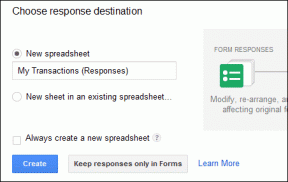8 วิธีในการเพิ่มพื้นที่เก็บข้อมูลบน Android
เบ็ดเตล็ด / / November 29, 2021

“ฉันทำพลาดอย่างมหันต์“. ตอนที่ฉันซื้อโทรศัพท์ Android เครื่องที่สอง ฉันซื้อเครื่อง 8 GB Moto G แบบอย่าง. 8 GB จะเกินพอที่ฉันพูดกับตัวเองว่าไม่ใช่อุปกรณ์หลักของฉันอยู่ดี ฉันผิดมาก จาก 8 กิ๊ก ใช้งานได้เพียง 5 GB เมื่อคุณใช้แอพจำนวนมาก (สำหรับการทดสอบ) และสื่อบางประเภท นั่นไม่มากนัก
มันแย่มากที่ครั้งนี้ตอนที่ฉันพยายามดาวน์โหลดแอปตัววิเคราะห์พื้นที่เก็บข้อมูล ฉันได้รับข้อผิดพลาดโดยบอกว่าฉันมีพื้นที่ไม่เพียงพอ โอ้ประชด

แต่สุดท้ายฉันก็ทนได้ ใช้แอพต่างๆ รวมกัน (ใช่ ใช่ เพิ่มการดูถูกอาการบาดเจ็บ) ถอนการติดตั้งแอพ เคลียร์ แคชและไฟล์ที่ดาวน์โหลดมาอย่างโหดเหี้ยม ฉันสามารถล้างข้อมูลได้มากกว่า 1 GB ในเรื่องของ นาที. สำหรับฉันนั่นเป็นจำนวนมาก
อ่านต่อไปเพื่อดูว่าฉันทำได้อย่างไร และคุณทำได้เช่นกัน
1. ค้นหาที่เก็บข้อมูลในการตั้งค่า
ก่อนอื่น ไปที่ การตั้งค่า -> พื้นที่จัดเก็บ และดูสิ่งที่กินพื้นที่มาก เป็นแอพ รูปภาพ หรือวิดีโอใช่ไหม แตะที่ตัวเลือกเพื่อดูรายการทั้งหมด แม้ว่าการลบไฟล์ออกจากที่นี่จะเป็นไปไม่ได้ด้วยเหตุผลบางประการ


ที่สำคัญกว่านั้น ให้แตะ อื่น ๆ ตัวเลือก. รายการนี้จะแสดงรายการไฟล์พิเศษทั้งหมดที่เหลือจากแอปที่คุณถอนการติดตั้ง ไฟล์สำรองเก่า หรือไฟล์ประเภทอื่นๆ ฉันพบข้อมูลมากกว่า 1 GB ที่ไฟล์เบ็ดเตล็ดดังกล่าวนำไปใช้ การลบข้อมูลสำรอง ROM เก่า ภาพ ROM และอื่นๆ เป็นวิธีที่ง่ายในการเพิ่มพื้นที่ว่าง
2. วิเคราะห์ที่เก็บข้อมูลโดยใช้ดิสก์และตัววิเคราะห์ที่เก็บข้อมูล
บางครั้งการแสดงข้อมูลด้วยภาพก็ช่วยได้ ที่นั่น ตัววิเคราะห์การใช้งานและที่เก็บข้อมูลดิสก์ เข้ามา. เมื่อแอพสแกนที่เก็บข้อมูลของคุณ มันจะแสดงรายละเอียดของไดเร็กทอรีที่เก็บข้อมูลทั้งหมดของคุณ ทีละโฟลเดอร์


มันแสดงสิ่งนี้โดยใช้โครงสร้างวงกลมที่แตกแขนง คุณสามารถใช้ ไดเรกทอรี แท็บเพื่อเจาะลึกเข้าไปในโฟลเดอร์ การแตะโฟลเดอร์/ไฟล์จะเป็นการเปิด ลบ ตัวเลือก.
3. ล้างแคชและไฟล์ชั่วคราว
หากคุณเป็นแฟนของโปรแกรมอ่าน RSS หรือแอปอ่านแบบออฟไลน์ แคชของแอปสามารถสร้างขึ้นได้อย่างรวดเร็ว ฉันกำลังพูดถึงสองสามร้อย MBs ที่นี่ คุณสามารถไปที่ การตั้งค่า -> แอพเลือกแอพและล้างแคชด้วยตนเองหรือคุณสามารถใช้แอพที่สะอาดกว่า
เมื่อพูดถึงแอพที่สะอาดกว่า คุณสามารถใช้ คลีนมาสเตอร์ หรือ CCleaner (รีวิวของเราที่นี่), Clean Master เป็นตัวเลือกของ ทหารผ่านศึก Android.


เมื่อคุณเปิด Clean Master คุณจะเห็น ไฟล์ขยะ ตัวเลือก. ซึ่งจะรวมถึงแคชของระบบ แคชของแอป ไฟล์ขยะของระบบ ไฟล์ที่เหลือจากแอปเก่า และอื่นๆ คุณสามารถเลือกสิ่งที่คุณต้องการลบ มันทำให้ว่างเกือบ 300 MB โดยใช้คุณสมบัตินี้ ไม่เลวสำหรับการทำงาน 15 วินาทีอย่างแท้จริง เนื่องจากแคชสร้างขึ้นเมื่อเวลาผ่านไป คุณจะต้องทำความสะอาดตามช่วงเวลาที่กำหนด
4. อัปโหลดรูปภาพไปยัง Dropbox และลบสำเนาในเครื่อง
Dropbox's ม้าหมุน แอพมีคุณสมบัติ “เพิ่มพื้นที่โทรศัพท์” (มีให้ใน การตั้งค่า) ซึ่งจะลบสำเนารูปภาพในเครื่องที่สำรองข้อมูลไว้ใน Dropbox แล้ว


สามารถเข้าถึงได้จากแอป Carousel ทุกเวลา ภาพหมุนจะแสดงภาพขนาดย่อของภาพถ่ายทั้งหมด การแตะจะทำให้คุณดูตัวอย่างที่ใหญ่ขึ้น คุณสามารถบันทึกรูปภาพจากที่นี่ไปยังที่จัดเก็บในตัวเครื่องได้เช่นกัน
หากคุณต้องการดำเนินการด้วยตนเอง คุณสามารถทำได้ เลือกระบบคลาวด์ของคุณ บริการสำรองรูปภาพที่เลือกได้. อัปโหลด จากนั้นลบสำเนาในเครื่อง
5. ทำการกวาดด้วยตนเองด้วย ES File Explorer
ไม่มีอะไรดีไปกว่าการได้มองไปรอบๆ คว้าตัวจัดการไฟล์ที่มีคุณสมบัติครบถ้วนเช่น ES File Explorer และเริ่มล่าสัตว์ สำรวจโฟลเดอร์จากบนลงล่าง คุณจะต้องค้นหาไฟล์และโฟลเดอร์ที่ใช้พื้นที่โดยไม่จำเป็น
ตรวจสอบโฟลเดอร์ดาวน์โหลด: ทุกสิ่งที่คุณดาวน์โหลดบนโทรศัพท์ของคุณจะอยู่ในโฟลเดอร์ดาวน์โหลด เมื่อเวลาผ่านไป จะเป็นเรื่องง่ายที่จะเพิกเฉยต่อโฟลเดอร์นี้ในขณะที่โฟลเดอร์นี้เต็ม ฉันพบไฟล์ apk สองสามไฟล์และวอลเปเปอร์จำนวนมากในครั้งสุดท้ายที่ฉันไปค้นหาในโฟลเดอร์ Downloads ซึ่งทั้งหมดนี้ฉันสามารถกำจัดได้
6. ใช้วิธีการแบบเก่า: ลบผ่าน PC
หากคุณกำลังมองหาวิธีที่ง่ายกว่าในการจัดการ/ลบข้อมูลออกจากโทรศัพท์ของคุณซึ่งอาจเป็นวิธีที่น่าเชื่อถือที่สุด ให้เชื่อมต่อกับพีซี การดำเนินการนี้จะแสดงรายการที่เก็บข้อมูลภายในและการ์ด SD ภายนอก เรียกดูรอบๆ จัดเรียงใหม่ และลบสิ่งที่คุณไม่ต้องการ
7. ชุดถอนการติดตั้งแอพ
เราได้พูดคุยเกี่ยวกับ วิธีที่ดีที่สุดในการถอนการติดตั้งแอพแบทช์, รวมทั้ง ไทเทเนียมสำรอง สำหรับ ผู้ใช้ที่รูท. แต่คุณสามารถใช้แอปที่สะอาดกว่า เช่น Clean Master เพื่อถอนการติดตั้งแอปได้เช่นกัน

แอพอย่าง Facebook และ Instagram อาจใช้พื้นที่มากกว่า 100 MB (ไม่ต้องพูดถึงพลังงานแบตเตอรี่มาก) คุณสามารถพิจารณาลบออกและใช้เว็บไซต์แทนได้
8. ทำการรีเซ็ตเป็นค่าจากโรงงาน
เรากำลังพูดถึงการใช้มาตรการที่รุนแรง แต่ถ้าจำเป็น คุณสามารถรีเซ็ตเป็นค่าเริ่มต้นจากโรงงานและเริ่มต้นใหม่ได้ ตรวจสอบให้แน่ใจว่าข้อมูลส่วนตัวทั้งหมดของคุณสำรองไว้ (ควรไปที่ระบบคลาวด์) ก่อนที่คุณจะดำเนินการนี้
คุณเพิ่มพื้นที่เก็บข้อมูลได้อย่างไร?
เวิร์กโฟลว์ของคุณในการกำจัดแอพ รูปภาพ และไฟล์ที่ไม่ต้องการคืออะไร แจ้งให้เราทราบในความคิดเห็นด้านล่าง